Дефрагментация файловой системы
Дефрагментация файловой системы
При интенсивной работе на компьютере пользователю часто приходится создавать, копировать, перемещать, удалять большое количество файлов, кроме того, сама операционная система создает и удаляет много временных файлов. Вскоре это может привести к тому, что многие файлы на компьютере станут фрагментированными.
Современные операционные системы предусматривают возможность записи файла на диск не подряд, а фрагментами. Теперь пользователю не нужно думать о величине свободных блоков на диске, достаточно заботиться только о наличии свободного места – остальное система сделает сама.
Однако появляется другая проблема: чем больше фрагментирован файл, тем медленнее компьютер с ним работает. В связи с этим рекомендуется периодически проводить профилактическую дефрагментацию жесткого диска, в процессе которой система располагает файлы на жестком диске так, чтобы фрагментация исчезла. Это долгий процесс, во время которого не следует запускать другие программы, а также необходимо позаботиться о бесперебойном поступлении питания, так как, если питание отключится во время дефрагментации, некоторые файлы могут быть потеряны. Частота использования этой программы зависит от того, насколько плотно вы работаете с компьютером – от одного раза в три месяца до еженедельного.
В операционной системе Windows XP есть встроенные средства для дефрагментации. Откройте Проводник, щелкните правой кнопкой мыши на нужном диске и выберите из контекстного меню пункт Свойства. В открывшемся окне перейдите на вкладку Сервис (рис. 21.4). Теперь нажмите кнопку Выполнить дефрагментацию. Откроется окно (рис. 21.5), в котором будет представлено следующее:
? в верхней части – список разделов, которые можно подвергнуть дефрагментации (нужный раздел выбран по умолчанию);
? в нижней части – схематическое представление файлов на диске: красным цветом показано, где расположены фрагментированные файлы, а синим – где не фрагментированные. Отображается это все только после проведения анализа.

Рис. 21.4. Вкладка Сервис окна свойств жесткого диска.
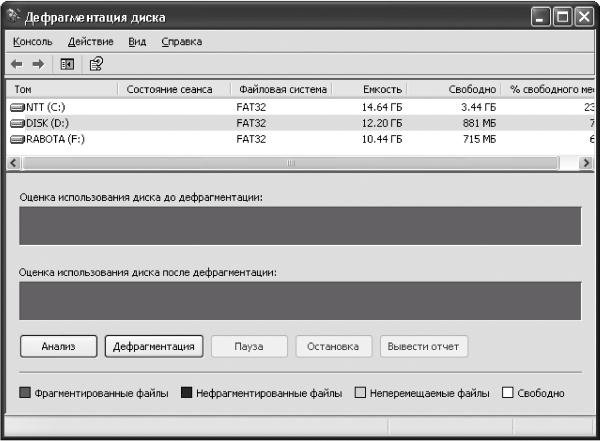
Рис. 21.5. Окно Дефрагментация диска.
Нажмите кнопку Дефрагментация – сначала будет проведен анализ расположения файлов на диске, а потом – собственно дефрагментация. При этом ход процесса будет отображаться на индикаторе. Можно приостановить процесс с помощью кнопки Пауза или вообще остановить его с помощью кнопки Остановка.
Более 800 000 книг и аудиокниг! 📚
Получи 2 месяца Литрес Подписки в подарок и наслаждайся неограниченным чтением
ПОЛУЧИТЬ ПОДАРОКДанный текст является ознакомительным фрагментом.
Читайте также
10.2.3. Идентификатор uid файловой системы
10.2.3. Идентификатор uid файловой системы В очень специальных случаях программе может понадобиться сохранять свои права root для всего, кроме доступа к файловой системе, при котором она использует пользовательский uid. Изначально использовавшийся в Linux NFS-сервер пространства
Архитектура виртуальной файловой системы
Архитектура виртуальной файловой системы Как было показано, различные типы файловых систем существенно отличаются по внутренней архитектуре. В то же время современные версии UNIX обеспечивают одновременную работу с несколькими типами файловых систем. Среди них можно
Монтирование файловой системы
Монтирование файловой системы Прежде чем может состояться работа с файлами, соответствующая файловая система должна быть встроена в существующее иерархическое дерево.Только после этого ядро сможет выполнять файловые операции, такие как создание, открытие, чтение или
Целостность файловой системы
Целостность файловой системы Значительная часть файловой системы находится в оперативной памяти. А именно, в оперативной памяти расположены суперблок примонтированной системы, метаданные активных файлов (в виде системно-зависимых inode и соответствующих им vnode) даже
5.14.2 Демонтирование файловой системы
5.14.2 Демонтирование файловой системы Синтаксис вызова системной функции umount:umount(special filename);где special filename указывает демонтируемую файловую систему. При демонтировании файловой системы (Рисунок 5.27) ядро обращается к индексу демонтируемого устройства, восстанавливает
5.16.1 Целостность файловой системы
5.16.1 Целостность файловой системы Ядро посылает свои записи на диск для того, чтобы свести к минимуму опасность искажения файловой системы в случае системного сбоя. Например, когда ядро удаляет имя файла из родительского каталога, оно синхронно переписывает каталог на
5.18 СОПРОВОЖДЕНИЕ ФАЙЛОВОЙ СИСТЕМЫ
5.18 СОПРОВОЖДЕНИЕ ФАЙЛОВОЙ СИСТЕМЫ Ядро поддерживает целостность системы в своей обычной работе. Тем не менее, такие чрезвычайные обстоятельства, как отказ питания, могут привести к фатальному сбою системы, в результате которого содержимое системы утрачивает свою
4.13. Обслуживание файловой системы
4.13. Обслуживание файловой системы Обслуживание файловой системы в ОС Linux сводится к двум операциям:1. Проверка.2. Дефрагментация.Проверка и восстановление файловой системы Linux выполняется программой fsck. Перед проверкой файловая система должна быть смонтирована в режиме
18.1.1. Параметры корневой файловой системы
18.1.1. Параметры корневой файловой системы Итак, начнем описание параметров, с параметров корневой файловой системы: root=yстройствоУстанавливает корневую файловую систему. Например, root=/dev/hda1. В качестве устройства допустимыми являются:1. /dev/hdaN…/dev/hddN — для
2.1. Видимая сторона файловой системы
2.1. Видимая сторона файловой системы С точки зрения пользователя, файловая система — это логическая структура каталогов и файлов. В отличие от Windows, где каждый логический диск хранит отдельное дерево каталогов, во всех UNIX-подобных системах эта древовидная структура
2.2. Изнанка файловой системы
2.2. Изнанка файловой системы С точки зрения операционной системы, под файловой системой понимается внутренняя управляющая структура, заведующая хранением данных на физическом носителе, их поиском, извлечением и записью по запросам программ. Такие управляющие структуры
4.2.4. Проверка файловой системы
4.2.4. Проверка файловой системы Для проверки файловой системы используется программа fsck (сокращение от file system check). С помощью данной программы вы можете проверить не только файловые системы Linux, но и Windows-разделы (только vfat). Единственное требование - перед началом проверки
Ускорение файловой системы
Ускорение файловой системы Можно ускорить действие файловой системы, (если позволяет оперативная память) увеличив параметр типа DWORD °IoPageLockLimit° от заданных по умолчанию 512 КБ до 4 МБ и более в разделе HKLMSYSTEMCurrentControlSetControlSession ManagerMemory ManagementЭтот параметр представляет
Выбор файловой системы
Выбор файловой системы Файловая система необходима для систематизации файлов и управления ими. Термин FAT образовался от начальных букв словосочетания File Allocation Table (таблица размещения файлов). Файловая система создается при форматировании жесткого диска, который может
6.6.1. Назначение и функционирование файловой системы
6.6.1. Назначение и функционирование файловой системы В операционных системах файловая система относится к основным понятиям и определяется как общая система, которая устанавливает правила присвоения имен файлам, хранение, организацию и обработку файлов на носителях